
Druckerstatusfenster
Das Druckerstatusfenster ist ein Dienstprogramm, mit dem Sie den Gerätestatus prüfen, Fehlerinformationen anzeigen und Geräteeinstellungen, wie diejenigen zum Energiesparen, vornehmen können. Außerdem können Sie damit Vorgänge wie das Abbrechen eines Druckauftrags oder das Drucken einer Liste mit den Geräteeinstellungen ausführen. Das Dienstprogramm "Druckerstatusfenster" wird bei der Installation des Druckertreibers automatisch auf dem Computer installiert. Weitere Informationen finden Sie im Druckertreiber-Installationshandbuch.

Anzeigen des Druckerstatusfensters
Wählen Sie das Gerät, indem Sie in der Taskleiste auf  klicken.
klicken.
 klicken.
klicken. 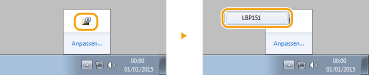
 |
Automatische Anzeige des DruckerstatusfenstersDas Druckerstatusfenster wird automatisch angezeigt, wenn ein Fehler während des Druckvorgangs auftritt.
* Sie können ändern, wann das Druckerstatusfenster automatisch angezeigt wird. Ändern Sie die entsprechende Einstellung mit dem Menü [Optionen]
 Dialogfeld [Präferenzen (Anwender)] oder [Präferenzen (Administratoren)] des Druckerstatusfensters. Einzelheiten dazu finden Sie in der Hilfe. Menü[Hilfe] Dialogfeld [Präferenzen (Anwender)] oder [Präferenzen (Administratoren)] des Druckerstatusfensters. Einzelheiten dazu finden Sie in der Hilfe. Menü[Hilfe]Bei Verwendung von Windows 8/Server 2012Wechseln Sie zum Desktop, und zeigen Sie das Druckerstatusfenster an.
|
Teile des Bildschirms und ihre Funktionen
Dieser Abschnitt enthält eine Übersicht über den Hauptbildschirm. Eine detaillierte Beschreibung der Dialogfelder, die mit den Steuerelementen und Menüs in diesem Bildschirm angezeigt werden können, finden Sie in der Hilfe. Menü[Hilfe]
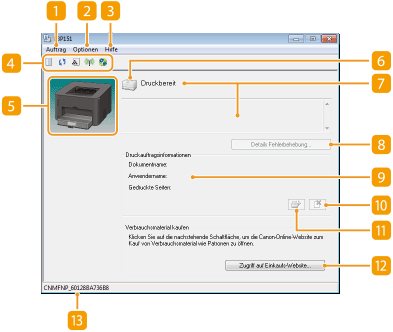
 Menü [Auftrag]
Menü [Auftrag]
Damit können Sie Dokumente prüfen, die gedruckt werden oder zum Drucken bereit sind. Sie können auch Dokumente auswählen und den Druckvorgang abbrechen.
 Menü [Optionen]
Menü [Optionen]
Damit können Sie Wartungsfunktionen ausführen, wie das Drucken von Einstellungslisten oder Reinigen der Fixiereinheit, und Geräteeinstellungen, wie diejenigen zum Energiesparen, vornehmen. Darüber hinaus können Sie Informationen, wie die Gesamtanzahl der gedruckten Seiten, prüfen.
 Menü[Hilfe]
Menü[Hilfe]
Zeigt Hilfe zum Druckerstatusfenster sowie Versionsinformationen an.

Sie können die Druckerstatusfensterhilfe auch anzeigen, indem Sie in den unterschiedlichen Dialogfeldern auf die Schaltfläche [Hilfe] klicken. Einige Dialogfelder enthalten die Schaltfläche [Hilfe] allerdings nicht.
 Werkzeugleiste
Werkzeugleiste
 (Druckerwarteschlange)
(Druckerwarteschlange)Zeigt die Windows-Funktion für die Druckerwarteschlange an. Weitere Informationen zur Druckerwarteschlange finden Sie in der Windows-Hilfe.
 (Aktualisieren)
(Aktualisieren)Aktualisiert das Druckerstatusfenster mit den aktuellsten Informationen.
 (Informationen zu Verbrauchsmaterial)
(Informationen zu Verbrauchsmaterial)Sie können die in der Tonerpatrone verbliebene Tonermenge überprüfen.
 (Status Wireless LAN)
(Status Wireless LAN) Damit können Sie den Verbindungsstatus (die Signalstärke) des Wireless LAN prüfen.
 (Remote UI)
(Remote UI) Startet Remote UI. Verwenden von Remote UI
 Animationsbereich
Animationsbereich
Zeigt Animationen und Abbildungen zum Gerätestatus an. Wenn ein Fehler aufgetreten ist, kann in diesem Bereich auch eine einfache Erläuterung zur Fehlerbehebung angezeigt werden.
 Symbol
Symbol
Zeigt ein Symbol an, das den Gerätestatus angibt. Der normale Status ist  . Wenn allerdings ein Fehler auftritt, wird je nach Meldung
. Wenn allerdings ein Fehler auftritt, wird je nach Meldung  /
/  /
/  angezeigt.
angezeigt.
 . Wenn allerdings ein Fehler auftritt, wird je nach Meldung
. Wenn allerdings ein Fehler auftritt, wird je nach Meldung  /
/  /
/  angezeigt.
angezeigt. Meldungsbereich
Meldungsbereich
Zeigt Meldungen zum Gerätestatus an. Wenn ein Fehler oder eine Warnung auftritt, wird in diesem Bereich eine Erläuterung unter der Fehlermeldung oder Warnung zusammen mit Informationen zur Problembehebung angezeigt. Wenn eine Fehlermeldung erscheint
 [Details Fehlerbehebung]
[Details Fehlerbehebung]
Zeigt Fehlerbehebungsinformationen zu Problemen an, die von Meldungen beschrieben werden.
 [Druckauftragsinformationen]
[Druckauftragsinformationen]
Zeigt Informationen zum Dokument an, das derzeit gedruckt wird.

 (Auftrag abbrechen)
(Auftrag abbrechen)
Bricht den Druckvorgang des Dokuments ab, das derzeit gedruckt wird.

 (Fortsetzen/Neuversuch)
(Fortsetzen/Neuversuch)
Wenn ein Fehler aufgetreten ist, aber der Druckvorgang fortgesetzt werden kann, können Sie mit dieser Schaltfläche den Fehler löschen und den Druckvorgang fortsetzen. Wenn Sie die Funktion „Fortsetzen/Neuversuch“ allerdings zum Fortsetzen des Druckvorgangs verwenden, kann es zu teilweise bedruckten Seiten oder anderen Druckfehlern kommen.
 [Zugriff auf Einkaufs-Website]
[Zugriff auf Einkaufs-Website]
Wenn Sie auf [Zugriff auf Einkaufs-Website]  klicken, Ihr Land oder Ihre Region auswählen
klicken, Ihr Land oder Ihre Region auswählen  und auf [OK] klicken, wird eine Canon Website angezeigt, auf der Sie Informationen zum Erwerb von Verbrauchsmaterialien finden.
und auf [OK] klicken, wird eine Canon Website angezeigt, auf der Sie Informationen zum Erwerb von Verbrauchsmaterialien finden.
 klicken, Ihr Land oder Ihre Region auswählen
klicken, Ihr Land oder Ihre Region auswählen  und auf [OK] klicken, wird eine Canon Website angezeigt, auf der Sie Informationen zum Erwerb von Verbrauchsmaterialien finden.
und auf [OK] klicken, wird eine Canon Website angezeigt, auf der Sie Informationen zum Erwerb von Verbrauchsmaterialien finden.  Statusleiste
Statusleiste
Zeigt das Verbindungsziel (den Portnamen) des Druckerstatusfensters an.